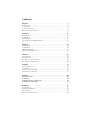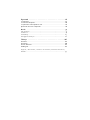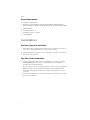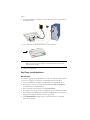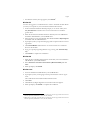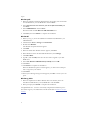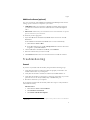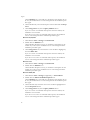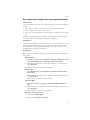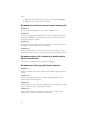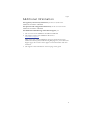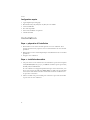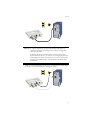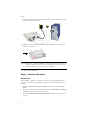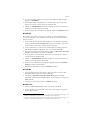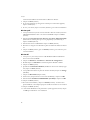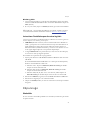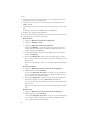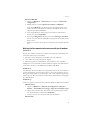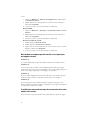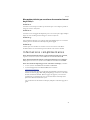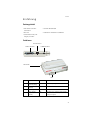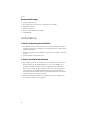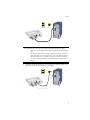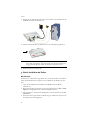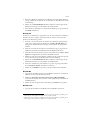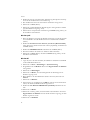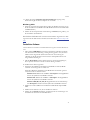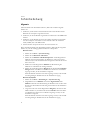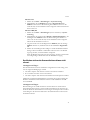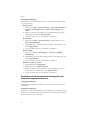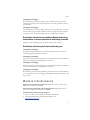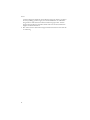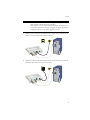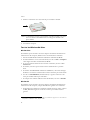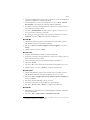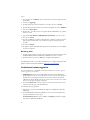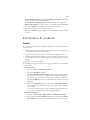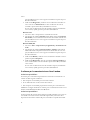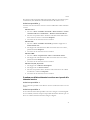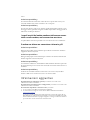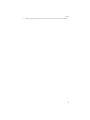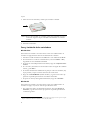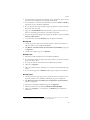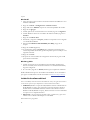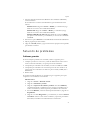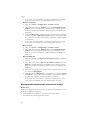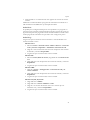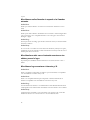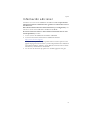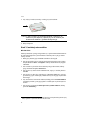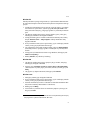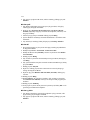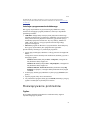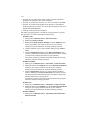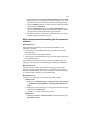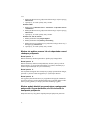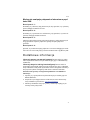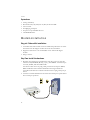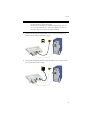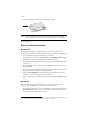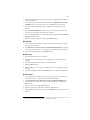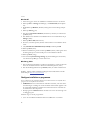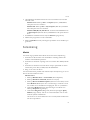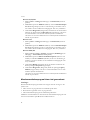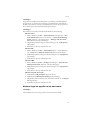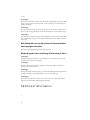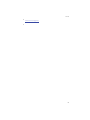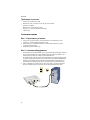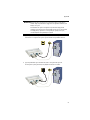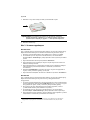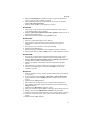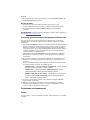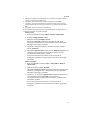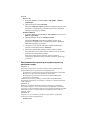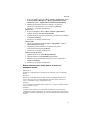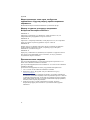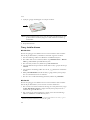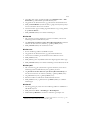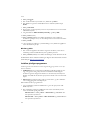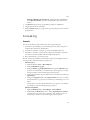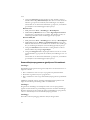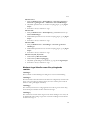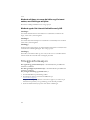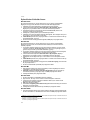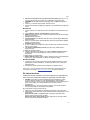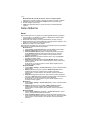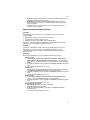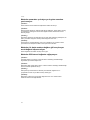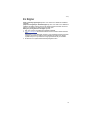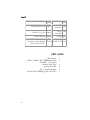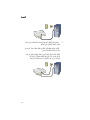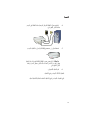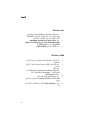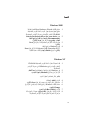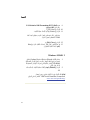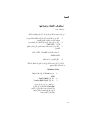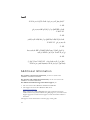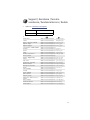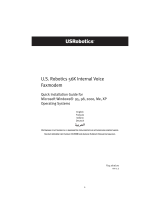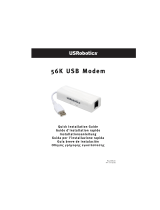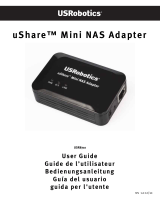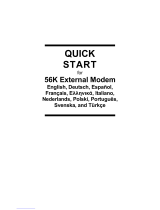US Robotics USR205630G Bedienungsanleitung
- Kategorie
- Modems
- Typ
- Bedienungsanleitung
Dieses Handbuch eignet sich auch für
Seite wird geladen ...
Seite wird geladen ...
Seite wird geladen ...
Seite wird geladen ...
Seite wird geladen ...
Seite wird geladen ...
Seite wird geladen ...
Seite wird geladen ...
Seite wird geladen ...
Seite wird geladen ...
Seite wird geladen ...
Seite wird geladen ...
Seite wird geladen ...
Seite wird geladen ...
Seite wird geladen ...
Seite wird geladen ...
Seite wird geladen ...
Seite wird geladen ...
Seite wird geladen ...
Seite wird geladen ...
Seite wird geladen ...
Seite wird geladen ...
Seite wird geladen ...
Seite wird geladen ...
Seite wird geladen ...
Seite wird geladen ...
Seite wird geladen ...
Seite wird geladen ...

Deutsch
27
Deutsch
Einführung
Packungsinhalt
Funktionen
• 56K Serial Controller
Faxmodem
• Serielles Modemkabel
• Netzteil • USRobotics Installation CD-ROM
• Telefonkabel und/oder
Adapter/Verteiler
LED Name Zustand Funktion
RD
Receive Data
(Datenempfang)
Blinkt Modem empfängt Daten
SD
Send Data (Daten-
versand)
Blinkt Modem sendet Daten
PWR
Netzanzeige Ein Stromzufuhr aktiv
CD
Carrier Detect
(Trägersignal
erkannt)
Ein Empfang eines gültigen Datensignals
von entferntem Modem; Datenübertra-
gung ist möglich
seriellen Anschluss POWER-Anschluss
Telefonanschluss
CD
PWR
SD
RD
Netzschalter
LEDs

28
Deutsch
Systemanforderungen
y Analoge Telefonleitung
y Windows® Vista, XP, 2000, NT 4.0, Me, 98 oder 95 OSR2
y CD-ROM-Laufwerk
y Serieller Anschluss
y Prozessor mit mindestens 500 MHz
y 128 MB RAM
Installation
1. Schritt: Vorbereitung der Installation
1. Deinstallieren Sie alle anderen Modems, die auf Ihrem Computer installiert
sind. Anweisungen hierzu finden Sie in der Dokumentation zu Ihren bereits
installierten Modems.
2. Ziehen Sie sämtliche an diese Modems angeschlossenen Telefon- und Netzk-
abel ab.
3. Fahren Sie Ihren Computer herunter.
2. Schritt: Installation der Hardware
1. Den seriellen Anschluss an der Rückseite Ihres Computers erkennen Sie an
der Bezeichnung COM, MODEM, RS-232, |O|O| oder SERIAL. Ver-
wenden Sie nicht die Anschlüsse AUX, GAME, LPT oder PARALLEL.
Wenn nur ein serieller 25-Stift-Anschluss vorhanden ist, benötigen Sie ein
serielles Kabel vom Typ DB25/DB25. Zusammen mit dem 56K Serial
Controller Faxmodem haben Sie ein serielles Modemkabel für den seriellen
9-Stift-Anschluss des Computers erhalten.
2. Serielle Modemkabel verbinden den seriellen Anschluss des Modems mit
dem seriellen Anschluss des Computers.

Deutsch
29
3. Verbinden Sie die Modembuchse mit einer analogen Telefonsteckdose. Ver-
wenden Sie hierzu das mitgelieferte Telefonkabel.
Vorsicht:Es muss sich um eine analoge Telefonleitung handeln. Beim
Anschluss an eine digitale Telefonleitung wird das Modem beschä-
digt.
Die meisten Bürotelefone sind über digitale Leitungen verbunden.
Wenn Sie nicht wissen, ob eine analoge oder eine digitale Telefon-
leitung installiert ist, wenden Sie sich an Ihre Telefongesellschaft
oder die zuständige Abteilung für Gebäudeanlagen und Einrich-
tungen.

30
Deutsch
4. Stecken Sie das mitgelieferte Netzteil in eine Steckdose und schließen Sie den
POWER-Anschluss des Modems an..
5. Schalten Sie das Modem ein, indem Sie kurz den Einschaltknopf drücken.
6. Schalten Sie Ihren Computer ein.
3. Schritt: Installation der Treiber
Windows Vista
Sie müssen als Administrator angemeldet sein, um dieses Modem zu installieren.
Nach dem Einschalten des Computers erkennt Windows das Modem automa-
tisch.
1. Legen Sie die USRobotics Installations-CD-ROM in das CD-ROM-
Laufwerk ein.
2. Wenn die CD nicht automatisch gestartet wird, klicken Sie auf Start > Arbe-
itsplatz und doppelklicken Sie auf das CD-ROM-Laufwerk.
3. Falls das Fenster "Automatische Wiedergabe" erscheint, klicken Sie auf run
autorun.exe.
4. Geben Sie nach entsprechender Aufforderung ein Administratorpasswort ein
und drücken Sie die Eingabetaste.
Hinweis:Leuchtet die Netzanzeige nicht auf, ist das Modem möglicher-
weise nicht eingeschaltet. Vergewissern Sie sich, dass das Netzteil ord-
nungsgemäß am Modem und an der Steckdose angeschlossen ist.
CD
PW
R
S
D
RD

Deutsch
31
5. Wenn die USRobotics Installations-CD-ROM eine entsprechende Meldung
erzeugt, wählen Sie eine Sprache aus und akzeptieren die Endbenutzer-Lizen-
zvereinbarung.
6. Klicken Sie auf Install Modem (Modem installieren) und befolgen Sie die
Bildschirmanweisungen zur Installation der Modemtreiber.
7. Wenn Windows-Sicherheit eine entsprechende Meldung erzeugt, klicken Sie
auf Install (Installieren).
*
Windows XP
Sie müssen als Administrator angemeldet sein, um dieses Modem zu installieren.
Nachdem Sie den Computer eingeschaltet haben, wird der Assistent für das
Suchen neuer Hardware gestartet.
1. Wenn Sie vom Assistenten für das Suchen neuer Hardware gefragt werden,
ob Sie online suchen möchten, klicken Sie auf Nein, diesmal nicht und
befolgen Sie die Bildschirmanweisungen zum Installieren des allgemeinen
Treibers.
2. Wenn der Assistent für das Suchen neuer Hardware fertig ist, legen Sie die
USRobotics Installations-CD-ROM in das CD-ROM-Laufwerk ein.
3. Wenn die CD nicht automatisch gestartet wird, klicken Sie auf Start > Arbe-
itsplatz und doppelklicken Sie auf das CD-ROM-Laufwerk.
4. Wählen Sie nach der entsprechenden Aufforderung die gewünschte Sprache
aus und akzeptieren Sie die Endbenutzer-Lizenzvereinbarung.
5. Klicken Sie auf Install Modem (Modem installieren) und befolgen Sie die
Bildschirmanweisungen zur Installation der Modemtreiber.
6. Wenn eine Aufforderung zum Windows-Logo-Test angezeigt wird, klicken
Sie auf Continue Anyway (Installation fortsetzen).
**
7. Klicken Sie auf Finish (Fertig stellen), um die Installation abzuschließen.
Windows Me
1. Legen Sie die Installations-CD in das CD-ROM-Laufwerk ein, nachdem der
Hardware-Assistent das Modem erkannt hat.
2. Wählen Sie Automatic search for a better driver (Recommended)
(Automatisch nach dem besten Treiber suchen [empfohlen]) und klicken Sie
auf Next (Weiter).
3. Klicken Sie nach entsprechender Aufforderung auf Finish (Fertig stellen).
Windows 2000
1. Legen Sie die Installations-CD-ROM in das CD-ROM-Laufwerk ein.
* USRobotics hat diesen Treiber in Verbindung mit der unterstützten Hardware gründlich getestet
und bestätigt die Kompatibilität mit Windows Vista, XP, Me und 2000.
**USRobotics hat diesen Treiber in Verbindung mit der unterstützten Hardware gründlich getestet
und bestätigt die Kompatibilität mit Windows Vista, XP, Me und 2000.

32
Deutsch
2. Wählen Sie nach der entsprechenden Aufforderung Ihre Sprache und akzep-
tieren Sie die Endbenutzer-Lizenzvereinbarung.
3. Der Installationsassistent des U.S. Robotics Faxmodem wird gestartet.
4. Klicken Sie auf Next (Weiter).
5. Klicken Sie auf dem Bildschirm "Digitale Signatur nicht gefunden" auf Yes
(Ja) (falls Bildschirm angezeigt wird).
6. Klicken Sie bei entsprechender Aufforderung auf Finish (Fertig stellen), um
die Installation abzuschließen.
Windows 98SE
1. Wenn der Hardware-Assistent das Modem erkannt hat, legen Sie die Installa-
tions-CD-ROM in das CD-ROM-Laufwerk ein und klicken Sie auf Next
(Weiter).
2. Wählen Sie Search for the best driver for your device (Recommended)
(Nach dem besten Treiber für das Gerät suchen [empfohlen]) und klicken Sie
auf Next (Weiter).
3. Wählen Sie CD-ROM-Laufwerk und klicken Sie auf Next (Weiter).
4. Windows installiert den Treiber U.S. "Robotics 56K FAX EXT".
5. Klicken Sie auf Next (Weiter) und dann auf Finish (Fertig stellen), um die
Installation abzuschließen.
Windows NT
1. Legen Sie, bevor Sie sich anmelden, die USRobotics Installations-CD-ROM
in das CD-ROM-Laufwerk ein.
2. Klicken Sie auf Start > Einstellungen > Systemsteuerung.
3. Doppelklicken Sie auf Modems. Das Fenster Eigenschaften von Modems
wird geöffnet.
4. Klicken Sie auf Hinzufügen.
5. Klicken Sie auf Weiter, wenn das Dialogfeld für das Hinzufügen neuer
Modems angezeigt wird.
6. Wenn Windows den Standardmodem-Treiber erfasst hat, klicken Sie auf
Ändern.
7. Klicken Sie auf Diskette.
8. Geben Sie D:\ ein und klicken Sie auf OK. D steht für den Laufwerksbuch-
staben, der Ihrem CD-ROM-Laufwerk zugewiesen ist.
9. Wählen Sie U.S. Robotics 56K FAX EXT (non-PnP) und klicken Sie auf
OK.
10. Klicken Sie auf Weiter.
11. Klicken Sie auf Fertig stellen, um die Installation abzuschließen. Im Fenster
Eigenschaften von Modems wird der COM-Anschluss angezeigt, der dem
Modem zugewiesen wurde.
12. Klicken Sie auf Schließen

Deutsch
33
13. . Wenn das Fenster Geänderte Systemeinstellungen angezeigt wird,
klicken Sie auf Ja, um Ihren Computer neu zu starten.
Windows 95 OSR2
1. Wenn der Assistent für Gerätetreiber-Updates das Modem erfasst hat, legen
Sie die Installations-CD-ROM in das CD-ROM-Laufwerk ein und klicken Sie
auf Next (Weiter).
2. Klicken Sie bei entsprechender Aufforderung auf Finish (Fertig stellen), um
die Installation abzuschließen.
Herzlichen Glückwunsch! Sie haben die Installation abgeschlossen. Bitte
registrieren Sie Ihr 56K Serial Controller Faxmodem unter
www.usr.com/produc-
treg/
.
Zusätzlicher Software
Auf der USRobotics Installations-CD-ROM finden Sie folgende zusätzliche Modemsoft-
ware:
y Die Funktion USR MoH aktiviert die V.92-Funktion "Modem-On-Hold",
mit der Ihre Internetverbindung vorübergehend "geparkt" wird, wenn das
Modem einen eingehenden Telefonanruf erkennt. Zur Nutzung der
"Modem-On-Hold"-Funktion müssen Sie den Anklopfdienst Ihrer Tele-
fongesellschaft beantragen.
y Mit der PhoneTools-Software können Sie Faxe senden und empfangen;
diese optionale Software ist für Sie im Lieferumfang enthalten.
So installieren Sie diese Programme:
1. Werfen Sie die USRobotics Installations-CD-ROM aus dem CD-ROM-
Laufwerk aus und legen Sie sie wieder ein.
Wenn die USRobotics Installations-CD-ROM nicht automatisch gestartet
wird, können Sie sie manuell starten:
Windows Vista: Klicken Sie auf Start > Arbeitsplatz und doppelklicken
Sie auf das Symbol des CD-ROM-Laufwerks.
Windows XP: Klicken Sie auf Start > Arbeitsplatz und doppelklicken
Sie auf das Symbol des CD-ROM-Laufwerks.
Windows 2000, Me, 98, NT, 95: Doppelklicken Sie auf dem Desktop
auf Arbeitsplatz und dann auf das Symbol des CD-ROM-Laufwerks.
2. Wählen Sie auf der USRobotics Installations-CD-ROM die Option Soft-
ware.
3. Wählen Sie die Software aus, die Sie installieren möchten.
4. Klicken Sie auf Install (Installieren) und befolgen Sie die Anweisungen zur
Installation der Software auf dem Bildschirm.

34
Deutsch
Fehlerbehebung
Allgemein
Sollten Probleme mit dem Modem auftreten, führen Sie zunächst folgende
Schritte aus:
1. Prüfen Sie, ob alle Stecker und Netzkabel korrekt an das Modem und die
Rückseite des Computers angeschlossen sind.
2. Prüfen Sie, ob das das Modem eingeschaltet ist und die CD- oder PWR-LED
leuchtet.
3. Prüfen Sie, ob das Modem mit einem der seriellen Anschlüsse an der Rück-
seite des Computers verbunden ist. Verwenden Sie nicht die Anschlüsse
AUX, GAME, LPT oder PARALLEL.
4. Fahren Sie Ihren Computer herunter und starten Sie ihn neu.
Wenn weiterhin Probleme mit dem Modem auftreten, führen Sie die folgenden
Schritte aus, um die ordnungsgemäße Installation zu überprüfen:
Windows Vista:
1. Klicken Sie auf Start > Systemsteuerung.
2. Klicken Sie auf Hardware und Sound.
3. Klicken Sie auf Telefon- und Modemoptionen. Auf der Registerkarte
Modems sollte eine Beschreibung des Modems zu sehen sein. Ist dies
nicht der Fall, war die Installation nicht erfolgreich. Führen Sie die Instal-
lation erneut aus.
4. Wählen Sie auf der Registerkarte Modems die Beschreibung des
Modems aus und klicken Sie auf Eigenschaften.
5. Klicken Sie auf der Registerkarte Diagnose auf die Schaltfläche Modem
abfragen. Wenn eine Reihe von Befehlen und Antworten vom Modem
angezeigt werden, war die Installation erfolgreich.
Wenn die Befehle und Antworten nicht angezeigt werden, ist die Installa-
tion fehlgeschlagen. Wiederholen Sie den Installationsvorgang.
Windows 95/98/Me:
1. Klicken Sie auf Start > Einstellungen > Systemsteuerung.
2. Doppelklicken Sie auf Modems. Im Fenster Eigenschaften von
Modems sollten Sie eine Beschreibung des Modems sehen. Ist dies nicht
der Fall, war die Installation nicht erfolgreich. Führen Sie die Installation
erneut aus.
3. Vergewissern Sie sich auf der Registerkarte Diagnose, dass das korrekte
Modem markiert ist, und klicken Sie dann auf Details. Wenn eine Reihe
von Befehlen und Antworten vom Modem angezeigt werden, war die
Installation erfolgreich.
Wenn die Befehle und Antworten nicht angezeigt werden, ist die Installa-
tion fehlgeschlagen. Wiederholen Sie den Installationsvorgang.

Deutsch
35
Windows NT:
1. Klicken Sie auf Start > Einstellungen > Systemsteuerung.
2. Doppelklicken Sie auf Modems. Im Fenster Eigenschaften von
Modems sollten Sie eine Beschreibung Ihres Modems sehen. Ist dies
nicht der Fall, war die Installation nicht erfolgreich. Führen Sie die Instal-
lation erneut aus.
Windows 2000/XP:
1. Klicken Sie auf Start > Einstellungen (sofern zutreffend) > System-
steuerung.
2. Doppelklicken Sie auf das Symbol Telefon- und Modemoptionen. Auf
der Registerkarte Modems sollte eine Beschreibung des Modems zu
sehen sein. Ist dies nicht der Fall, war die Installation nicht erfolgreich.
Führen Sie die Installation erneut aus.
3. Vergewissern Sie sich auf der Registerkarte Modems, dass das richtige
Modem markiert ist, und klicken Sie auf die Schaltfläche Eigenschaf-
ten.
4. Klicken Sie auf der Registerkarte Diagnose auf die Schaltfläche Modem
abfragen. Wenn eine Reihe von Befehlen und Antworten vom Modem
angezeigt werden, war die Installation erfolgreich.
Wenn die Befehle und Antworten nicht angezeigt werden, ist die Installa-
tion fehlgeschlagen. Wiederholen Sie den Installationsvorgang.
Das Modem wird von der Kommunikationssoftware nicht
erkannt.
Lösungsvorschlag 1:
Ihre Kommunikationssoftware funktioniert möglicherweise nicht richtig, wenn
eine der folgenden Bedingungen zutrifft:
y Auf dem Computer sind mehrere Versionen der Software installiert.
y Sie verwenden eine ältere Version der Software.
y Auf dem Computer sind mehrere Kommunikationssoftwarepakete installiert.
USRobotics empfiehlt nachdrücklich die Verwendung der im Lieferumfang des
Modems enthaltenen Kommunikationssoftware auf der USRobotics Installa-
tions-CD-ROM.
Lösungsvorschlag 2:
Die Einstellungen des COM-Anschlusses können falsch sein. Prüfen Sie im
Setup-Bereich Ihrer Software, ob die Anschlusseinstellungen der Software mit
denen des Modems übereinstimmen. Anweisungen zum Anpassen der Anschlus-
seinstellungen in der Software finden Sie in der Dokumentation zu Ihrer Kom-
munikationssoftware.

36
Deutsch
Lösungsvorschlag 3:
Stellen Sie sicher, dass das richtige Modem von Ihrer Windows DFÜ-Verbind-
ung verwendet wird.
Windows Vista:
1. Klicken Sie auf Start > Systemsteuerung > Netzwerk und Internet >
Netzwerk- und Freigabecenter > Netzwerkverbindungen ver-
walten.
2. Klicken Sie mit der rechten Maustaste auf die Beschreibung der DFÜ-
Verbindung und wählen Sie Eigenschaften.
3. Achten Sie darauf, dass das neue Modem ausgewählt ist.
Windows XP:
1. Klicken Sie auf Start > Systemsteuerung und doppelklicken Sie auf
Netzwerkverbindungen.
2. Doppelklicken Sie auf die Beschreibung der DFÜ-Verbindung und wäh-
len Sie Eigenschaften.
3. Achten Sie darauf, dass das neue Modem ausgewählt ist.
Windows 2000:
1. Klicken Sie auf Start > Einstellungen > Netzwerk- und DFÜ-
Verbindungen.
2. Doppelklicken Sie auf die Beschreibung der DFÜ-Verbindung und wäh-
len Sie Eigenschaften.
3. Achten Sie darauf, dass das neue Modem ausgewählt ist.
Windows NT, Me, 98, and 95:
1. Doppelklicken Sie auf Arbeitsplatz.
2. Doppelklicken Sie auf DFÜ-Netzwerk.
3. Klicken Sie mit der rechten Maustaste auf die Verbindung, die Sie ver-
wenden möchten, und wählen Sie dann Eigenschaften.
4. Achten Sie darauf, dass das neue Modem ausgewählt ist.
Das Modem stellt keine externen Verbindungen her oder
nimmt keine eingehenden Anrufe an.
Lösungsvorschlag 1:
Eventuell ist das Telefonkabel schadhaft. Versuchen Sie es mit einem anderen
Telefonkabel.
Lösungsvorschlag 2:
Möglicherweise haben Sie das Telefonkabel des Modems an eine digitale Leitung
angeschlossen. Setzen Sie sich im Zweifelsfalle mit der Abteilung in Verbindung,
die für Ihr Telefonsystem zuständig ist.

Deutsch
37
Lösungsvorschlag 3:
Wenn Ihr Telefonsystem einen Zugangscode zur Herstellung einer externen
Verbindung erfordert, achten Sie darauf, diesen Code in die gewählte Nummer
einzubeziehen.
Lösungsvorschlag 4:
Falls Ihr Wählton durch Voice Mail geändert wird, wenn Nachrichten auf Abruf
warten, stellen Sie den normalen Wählton wieder her, indem Sie Ihre Nachrich-
ten abrufen, bevor Sie mit dem Modem externe Verbindungen herstellen.
Das Modem scheint mit einem anderen Modem Verbindung
aufzunehmen, es kommt jedoch keine Verbindung zustande.
Vielleicht ist die Verbindung schlecht. Wiederholen Sie den Versuch.
Das Modem stellt keine 56K-Internetverbindung her.
Lösungsvorschlag 1:
Erfragen Sie bei Ihrem ISP, ob die von Ihnen gewählte Nummer V.90/V.92-
Verbindungsgeschwindigkeiten unterstützt.
Lösungsvorschlag 2:
Erfragen Sie bei Ihrer Telefongesellschaft, ob die Telefonleitung für Ihr Modem
V.90/V.92-Verbindungsgeschwindigkeiten unterstützt.
Lösungsvorschlag 3:
Erfragen Sie bei Ihrer Telefongesellschaft, ob die Telefonleitung für Ihr Modem
V.90/V.92-Verbindungsgeschwindigkeiten unterstützt.
Lösungsvorschlag 4:
Durch Leitungsstörungen oder das Routing des Telefonanrufs an Ihren ISP kann
es zur Verringerung der Verbindungsgeschwindigkeit kommen. Wiederholen Sie
den Versuch.
Weitere Informationen
Hinweise zu Vorschriften und Garantie finden Sie in der User Guide on the
USRobotics Installation CD-ROM.
Informationen zum Betrieb und zur Konfiguration finden Sie in der User
Guide on the USRobotics Installation CD-ROM.
Fehlerbehebung und Technischer Support:
1. Siehe User Guide on the USRobotics Installation CD-ROM.
2. Der Support-Bereich auf der USRobotics Website auf
www.usr.com/support/
.

38
Deutsch
Viele der häufigsten Probleme, denen Benutzer begegnen können, werden in
den FAQ (Häufig gestellte Fragen) und auf den Webseiten zur Fehlerbehe-
bung für Ihren 56K Serial Controller Faxmodem angesprochen. Auf den
Supportseiten finden Sie außerdem aktuelle Adressen für den Technischen
Support und Dokumentation.
3. Die Adresse für den Technischen Support finden Sie auf der letzten Seite die-
ser Anleitung.
Seite wird geladen ...
Seite wird geladen ...
Seite wird geladen ...
Seite wird geladen ...
Seite wird geladen ...
Seite wird geladen ...
Seite wird geladen ...
Seite wird geladen ...
Seite wird geladen ...
Seite wird geladen ...
Seite wird geladen ...
Seite wird geladen ...
Seite wird geladen ...
Seite wird geladen ...
Seite wird geladen ...
Seite wird geladen ...
Seite wird geladen ...
Seite wird geladen ...
Seite wird geladen ...
Seite wird geladen ...
Seite wird geladen ...
Seite wird geladen ...
Seite wird geladen ...
Seite wird geladen ...
Seite wird geladen ...
Seite wird geladen ...
Seite wird geladen ...
Seite wird geladen ...
Seite wird geladen ...
Seite wird geladen ...
Seite wird geladen ...
Seite wird geladen ...
Seite wird geladen ...
Seite wird geladen ...
Seite wird geladen ...
Seite wird geladen ...
Seite wird geladen ...
Seite wird geladen ...
Seite wird geladen ...
Seite wird geladen ...
Seite wird geladen ...
Seite wird geladen ...
Seite wird geladen ...
Seite wird geladen ...
Seite wird geladen ...
Seite wird geladen ...
Seite wird geladen ...
Seite wird geladen ...
Seite wird geladen ...
Seite wird geladen ...
Seite wird geladen ...
Seite wird geladen ...
Seite wird geladen ...
Seite wird geladen ...
Seite wird geladen ...
Seite wird geladen ...
Seite wird geladen ...
Seite wird geladen ...
Seite wird geladen ...
Seite wird geladen ...
Seite wird geladen ...
Seite wird geladen ...
Seite wird geladen ...
Seite wird geladen ...
Seite wird geladen ...
Seite wird geladen ...
Seite wird geladen ...
Seite wird geladen ...
Seite wird geladen ...
Seite wird geladen ...
Seite wird geladen ...
Seite wird geladen ...
Seite wird geladen ...
Seite wird geladen ...
Seite wird geladen ...
Seite wird geladen ...
Seite wird geladen ...
Seite wird geladen ...
Seite wird geladen ...
Seite wird geladen ...
Seite wird geladen ...
Seite wird geladen ...
Seite wird geladen ...
Seite wird geladen ...
Seite wird geladen ...
Seite wird geladen ...
Seite wird geladen ...
Seite wird geladen ...
Seite wird geladen ...
Seite wird geladen ...
Seite wird geladen ...
Seite wird geladen ...
Seite wird geladen ...
Seite wird geladen ...
Seite wird geladen ...
Seite wird geladen ...
Seite wird geladen ...
Seite wird geladen ...
Seite wird geladen ...
Seite wird geladen ...
Seite wird geladen ...
Seite wird geladen ...
-
 1
1
-
 2
2
-
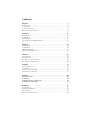 3
3
-
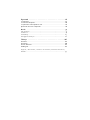 4
4
-
 5
5
-
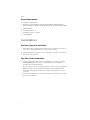 6
6
-
 7
7
-
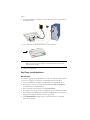 8
8
-
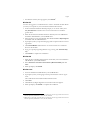 9
9
-
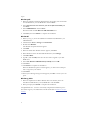 10
10
-
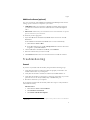 11
11
-
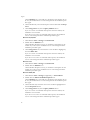 12
12
-
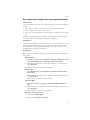 13
13
-
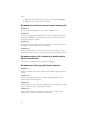 14
14
-
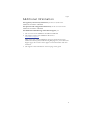 15
15
-
 16
16
-
 17
17
-
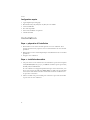 18
18
-
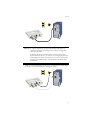 19
19
-
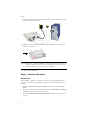 20
20
-
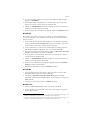 21
21
-
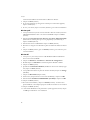 22
22
-
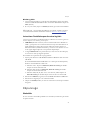 23
23
-
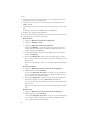 24
24
-
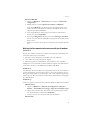 25
25
-
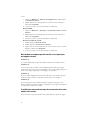 26
26
-
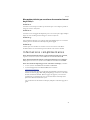 27
27
-
 28
28
-
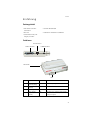 29
29
-
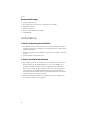 30
30
-
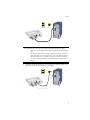 31
31
-
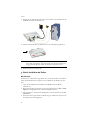 32
32
-
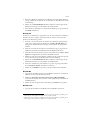 33
33
-
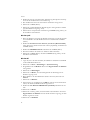 34
34
-
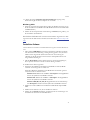 35
35
-
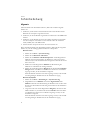 36
36
-
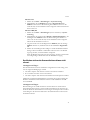 37
37
-
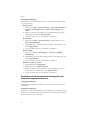 38
38
-
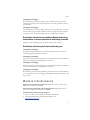 39
39
-
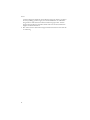 40
40
-
 41
41
-
 42
42
-
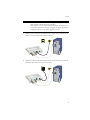 43
43
-
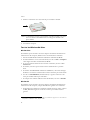 44
44
-
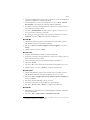 45
45
-
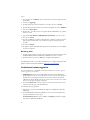 46
46
-
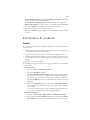 47
47
-
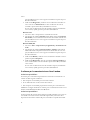 48
48
-
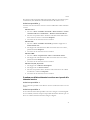 49
49
-
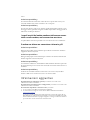 50
50
-
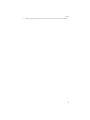 51
51
-
 52
52
-
 53
53
-
 54
54
-
 55
55
-
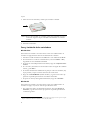 56
56
-
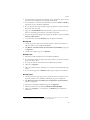 57
57
-
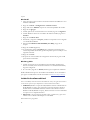 58
58
-
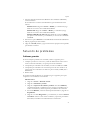 59
59
-
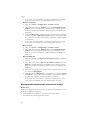 60
60
-
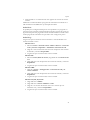 61
61
-
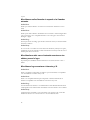 62
62
-
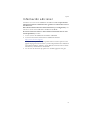 63
63
-
 64
64
-
 65
65
-
 66
66
-
 67
67
-
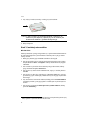 68
68
-
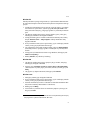 69
69
-
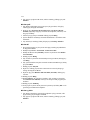 70
70
-
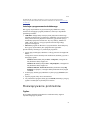 71
71
-
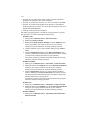 72
72
-
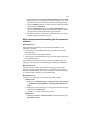 73
73
-
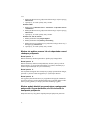 74
74
-
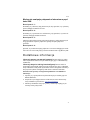 75
75
-
 76
76
-
 77
77
-
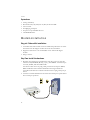 78
78
-
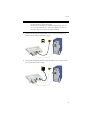 79
79
-
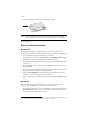 80
80
-
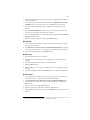 81
81
-
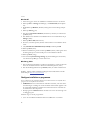 82
82
-
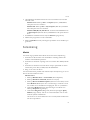 83
83
-
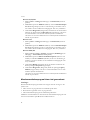 84
84
-
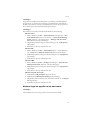 85
85
-
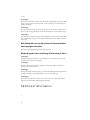 86
86
-
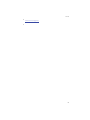 87
87
-
 88
88
-
 89
89
-
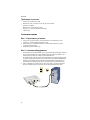 90
90
-
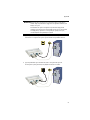 91
91
-
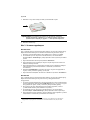 92
92
-
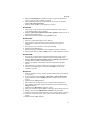 93
93
-
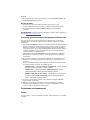 94
94
-
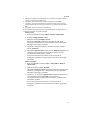 95
95
-
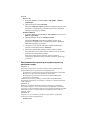 96
96
-
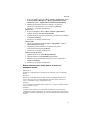 97
97
-
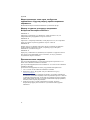 98
98
-
 99
99
-
 100
100
-
 101
101
-
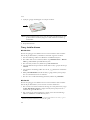 102
102
-
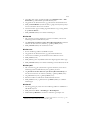 103
103
-
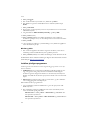 104
104
-
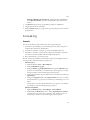 105
105
-
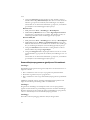 106
106
-
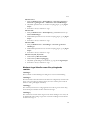 107
107
-
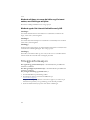 108
108
-
 109
109
-
 110
110
-
 111
111
-
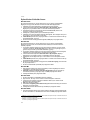 112
112
-
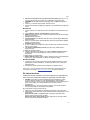 113
113
-
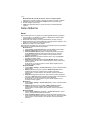 114
114
-
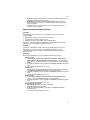 115
115
-
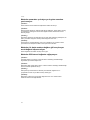 116
116
-
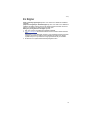 117
117
-
 118
118
-
 119
119
-
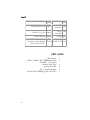 120
120
-
 121
121
-
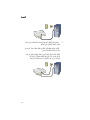 122
122
-
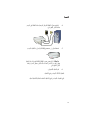 123
123
-
 124
124
-
 125
125
-
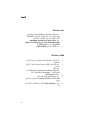 126
126
-
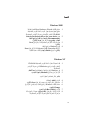 127
127
-
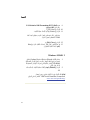 128
128
-
 129
129
-
 130
130
-
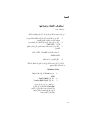 131
131
-
 132
132
-
 133
133
-
 134
134
-
 135
135
-
 136
136
-
 137
137
-
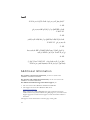 138
138
-
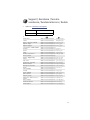 139
139
-
 140
140
-
 141
141
-
 142
142
US Robotics USR205630G Bedienungsanleitung
- Kategorie
- Modems
- Typ
- Bedienungsanleitung
- Dieses Handbuch eignet sich auch für
in anderen Sprachen
- English: US Robotics USR205630G Owner's manual
- français: US Robotics USR205630G Le manuel du propriétaire
- español: US Robotics USR205630G El manual del propietario
- italiano: US Robotics USR205630G Manuale del proprietario
- русский: US Robotics USR205630G Инструкция по применению
- polski: US Robotics USR205630G Instrukcja obsługi
- svenska: US Robotics USR205630G Bruksanvisning
- Türkçe: US Robotics USR205630G El kitabı
Verwandte Artikel
-
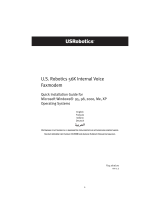 US Robotics 56K INTERNAL VOICE FAXMODEM - QUICK FOR WINDOWS REV 1.2 Bedienungsanleitung
US Robotics 56K INTERNAL VOICE FAXMODEM - QUICK FOR WINDOWS REV 1.2 Bedienungsanleitung
-
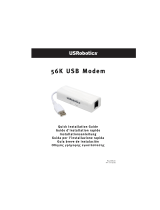 US Robotics 56K USB MODEM Bedienungsanleitung
US Robotics 56K USB MODEM Bedienungsanleitung
-
US Robotics USR205630D Bedienungsanleitung
-
USRobotics 5412 Installationsanleitung
-
 US Robotics USR5461 Bedienungsanleitung
US Robotics USR5461 Bedienungsanleitung
-
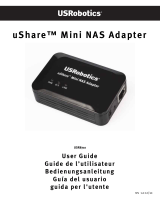 US Robotics uShare Benutzerhandbuch
US Robotics uShare Benutzerhandbuch
-
USRobotics Wireless 54Mbps ADSL Router Benutzerhandbuch
-
USRobotics R24.0616.00 Benutzerhandbuch
-
 US Robotics USR 10/100 Mbps PCI Network Card Installationsanleitung
US Robotics USR 10/100 Mbps PCI Network Card Installationsanleitung